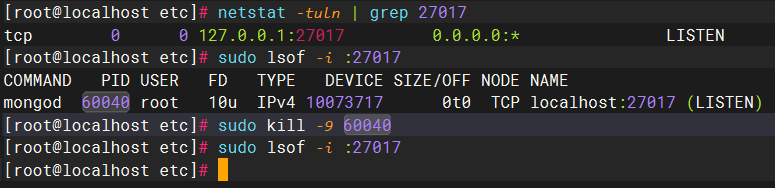文章目录
[root@localhost etc]# netstat -tuln | grep 27017
tcp 0 0 127.0.0.1:27017 0.0.0.0:* LISTEN
netstat 命令中的 -tuln 参数是由几个选项组合而成的,每个字母代表一个特定的选项。下面是这些选项的全称和含义:
- -t (or –tcp): 显示 TCP(Transmission Control Protocol) 协议的连接。
- -u (or –udp): 显示 UDP(User Datagram Protocol 用户数据报协议) 协议的连接。
- -l (or –listening): 只显示监听状态的端口。
- -n (or –numeric): 显示数字形式的地址和端口号,而不是解析为名称。
所以,netstat -tuln 的完整含义是:
- 显示所有监听状态的 TCP 和 UDP 端口,并且以数字形式显示地址和端口号。
从你提供的 netstat 输出来看,端口 27017 已经被占用。这可能是导致 MongoDB 服务启动失败的原因之一。以下是一些可能的解决方案:
1. 确定占用端口的进程
首先,确定哪个进程占用了 27017 端口。你可以使用 lsof 或 fuser 命令来查找:
使用 lsof 命令
sudo lsof -i :27017
lsof 是一个常用的 Unix 和类 Unix 系统(如 Linux)命令,用于列出当前系统上打开的文件和网络连接。lsof 的全称是 List Open Files,即“列出打开的文件”。
[root@localhost etc]# sudo lsof -i :27017
COMMAND PID USER FD TYPE DEVICE SIZE/OFF NODE NAME
mongod 60040 root 10u IPv4 10073717 0t0 TCP localhost:27017 (LISTEN)
使用 fuser 命令
sudo fuser 27017/tcp
这两个命令会显示占用 27017 端口的进程的 PID。
2. 结束占用端口的进程
找到占用端口的进程后,可以结束该进程。假设 PID 是 12345,可以使用以下命令:
[root@localhost etc]# sudo kill -9 60040
3. 修改 MongoDB 配置文件
如果占用端口的进程是你需要保留的,可以修改 MongoDB 的配置文件,让 MongoDB 使用其他端口。
编辑 /etc/mongod.conf 文件,找到 net 部分,修改 port 配置:
net:
port: 27018 # 修改为你希望使用的端口号
保存文件后,重启 MongoDB 服务:
sudo systemctl restart mongod.service
4. 检查 MongoDB 日志文件
即使解决了端口占用问题,也建议查看 MongoDB 的日志文件,确保没有其他问题:
cat /var/log/mongodb/mongod.log
5. 重新启动 MongoDB 服务
在解决端口占用问题后,重新启动 MongoDB 服务:
sudo systemctl start mongod.service
6. 检查 MongoDB 服务状态
再次检查 MongoDB 服务的状态,确保服务已经成功启动:
sudo systemctl status mongod.service
总结
通过以上步骤,你应该能够解决由于端口占用导致的 MongoDB 服务启动失败问题。